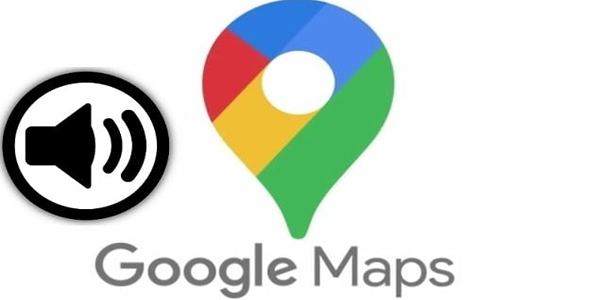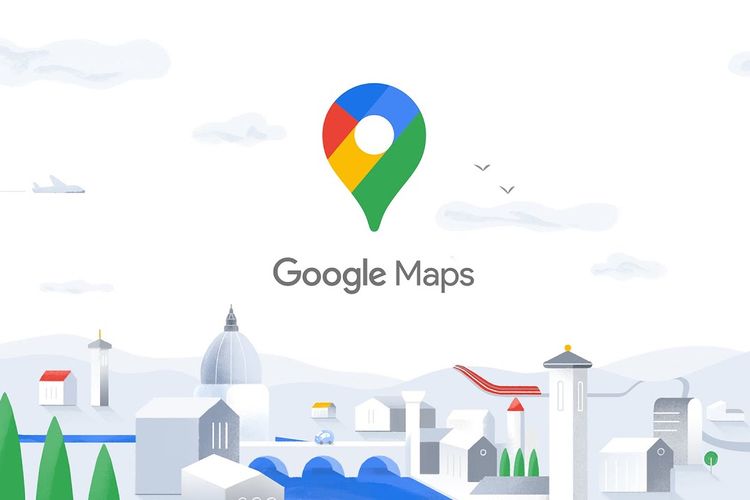Du vil kanskje ikke alltid lytte til de lange stemmenotatene som folk sender deg på WhatsApp. I stedet kan det være lettere hvis du bare kan få dem skrevet ut, skumme gjennom teksten i ditt eget tempo og få frem høydepunktene raskere og mer praktisk. Det er forskjellige verktøy som tilbyr denne typen WhatsApp-lydtranskripsjon, inkludert Otter AI.
Slik transkriberer du WhatsApp-talenotater i Otter AI.
Hvordan transkribere WhatsApp-talenotater i Otter AI med mobilappen
Det er tre måter du kan transkribere WhatsApp-talenotater i Otter AI: du kan importere lydene dine til mobilappen, importere dem til nettappen, eller du kan bruke Otter AIs opptaks- og sanntidstranskripsjonsfunksjon. Den enkleste måten er uten tvil mobilappen.
Trinn 1. Finn og last ned «Otter AI Transcribe Voice Notes»-appen fra Google Play Store hvis du bruker Android eller App Store på iOS.
Trinn 2. Åpne WhatsApp og finn lydopptaket du vil transkribere. Trykk lenge på den for å velge den, og trykk deretter på ikonet med tre prikker i øverste høyre hjørne.

Trinn 3. Trykk på «Del» og velg deretter Otter AI-appen. Appen skal da åpnes automatisk og la deg velge hvor du vil importere filen til. Trykk på “Importer” for å fortsette.

Trinn 4. Trykk på filen fra hjemmesiden, og du skal bli tatt til en “Samtale”-fane som viser deg en fullstendig transkripsjon av meldingen.
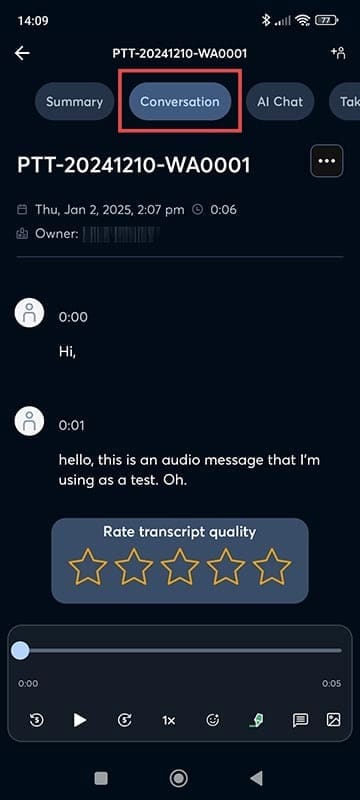
Hvordan transkribere WhatsApp-talenotater i Otter AI med nettappen
Du kan også bruke Otter AI-nettappen til å transkribere WhatsApp-talenotater og andre opptak. Det fungerer på samme måte som mobilappen, men du må faktisk laste ned WhatsApp-lydene dine først, slik at du kan importere dem til nettappen.
For å gjøre det, må du bare trykke lenge på lyden i WhatsApp-appen og lagre den i filene dine, eller dele den til din stasjonære enhet ved å bruke en plattform eller app du velger, som Gmail eller iCloud. Når du har fått filen klar til bruk, kan du transkribere den slik:
Trinn 1. Logg på Otter AI.

Trinn 2. Klikk på “Importer”-knappen øverst til høyre.

Trinn 3. Dra og slipp lydfilen i boksen, eller klikk på “Bla gjennom filer” og finn den på enheten din. Vent et øyeblikk mens den laster inn og Otter AI transkriberer den.

Trinn 4. Klikk “Gå til transkripsjon” for å komme direkte til en fane som viser en fullstendig transkripsjon av meldingen.

Hvordan transkribere WhatsApp-talenotater i Otter AI ved å bruke sanntidsopptaksfunksjonen
Hvis de tidligere metodene ikke passer for deg, kan du også bruke Otter AIs “Record”-verktøy for å tillate Otter AI å lytte til WhatsApp-meldingen din mens du spiller den og deretter transkribere det den hører. Du trenger en mikrofon for dette, og det innebærer å bruke to enheter – telefonen for å spille av opptaket og en annen enhet (som en PC) for å lytte til den.
Trinn 1. Åpne Otter AI på din PC eller bærbare datamaskin og klargjør WhatsApp-meldingen du vil transkribere på telefonen.

Trinn 2. Klikk på “Record”-knappen på Otter AI. Avhengig av nettleseren du bruker, vil du sannsynligvis bli bedt om å gi Otter AI tilgang til mikrofonen din. Du kan enten klikke på “Tillat denne gangen” eller “Tillat på dette nettstedet”, avhengig av hva du foretrekker.

Trinn 3. Opptaket vil begynne så snart du klikker på en av “Tillat”-knappene. Hold telefonen nær mikrofonen og spill WhatsApp-lyden. Otter AI vil deretter transkribere meldingen i sanntid i en “Note”-fane.